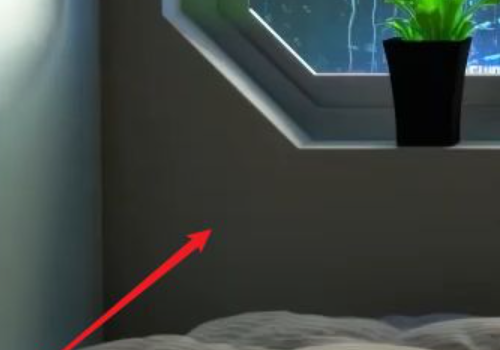WIN10如何合并同一个磁盘的分区?
的有关信息介绍如下:WIN10合并同一个磁盘的分区的具体步骤如下:
1、首先我们在系统桌面,右键单击此电脑目录下的管理。
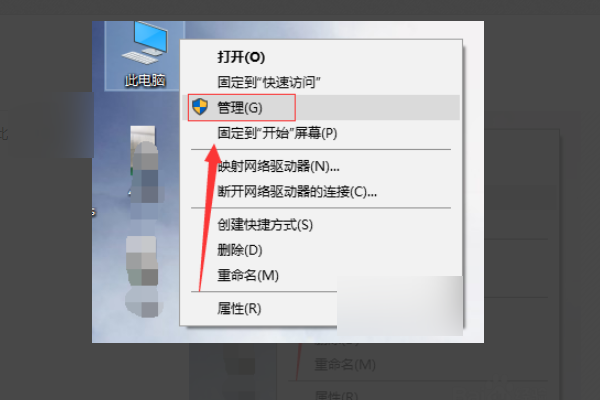
2、然后我们再管理界面点击打开磁盘管理。
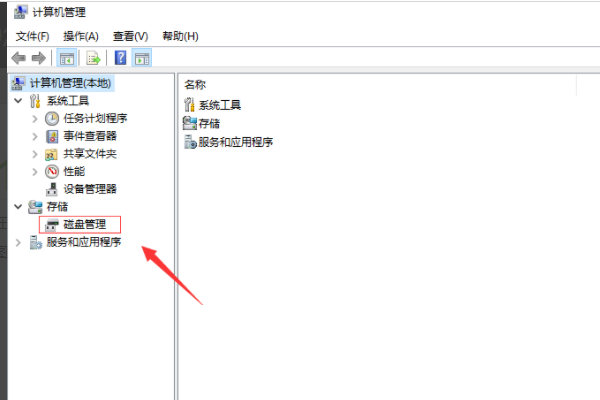
3、然后进入磁盘管理界面叶,找到你要合并的分区。
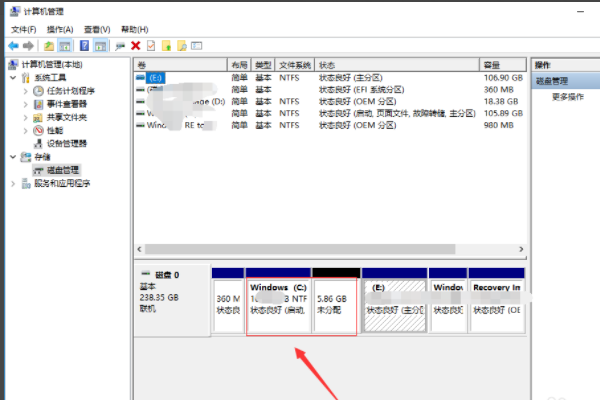
4、右键单击合并的主分区来自,选中扩展卷。
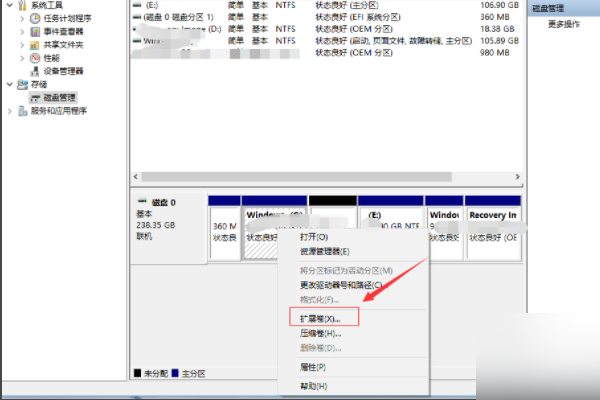
5、进入扩展卷向导,点击下一步。
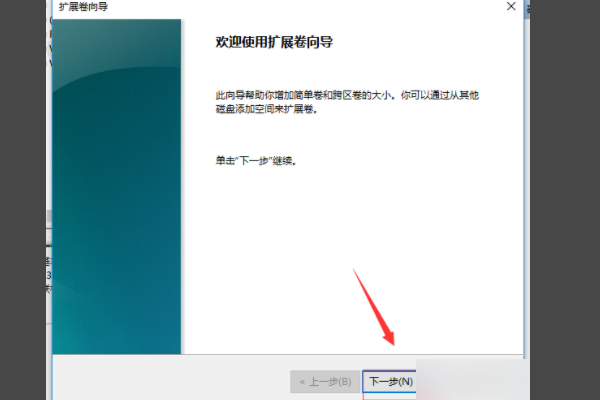
6、选中你要合并的360问答磁盘分区,点击下一步。
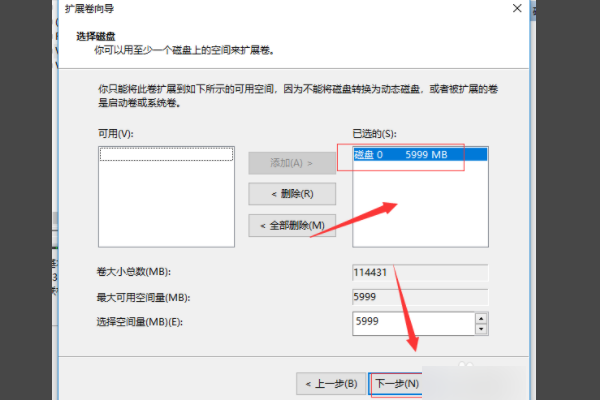
7、合并成功,点击完成按钮即可,通过以上步骤即可完成在WIN10合并同一个磁盘的分区的问题。
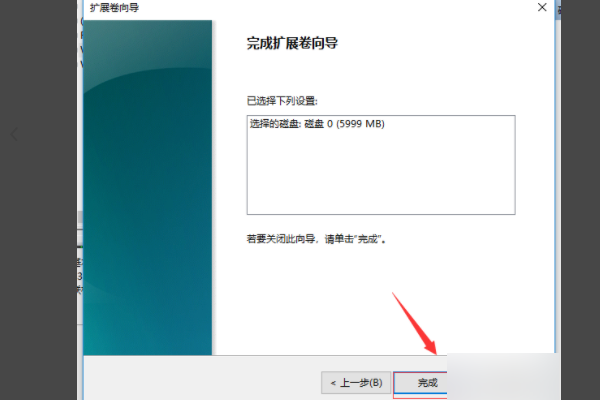
版权声明:文章由 大问百书 整理收集,来源于互联网或者用户投稿,如有侵权,请联系我们,我们会立即处理。如转载请保留本文链接:https://www.dawenbaishu.com/article/131102.html